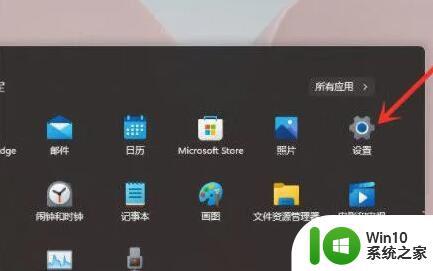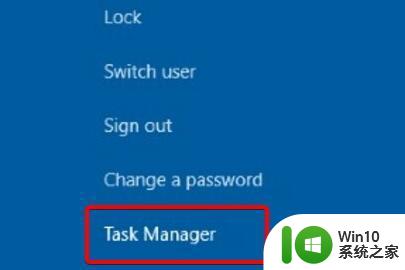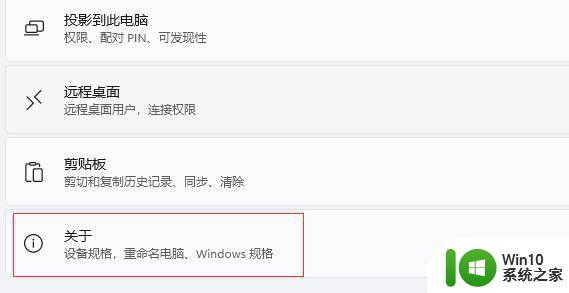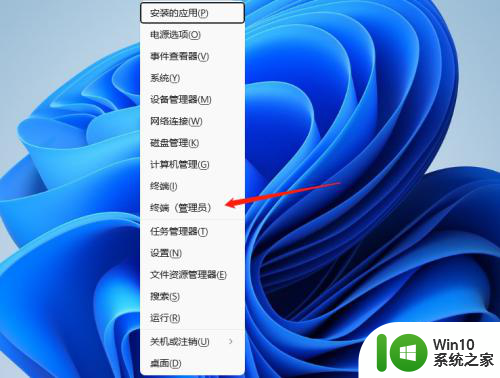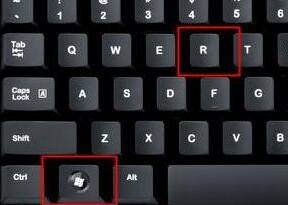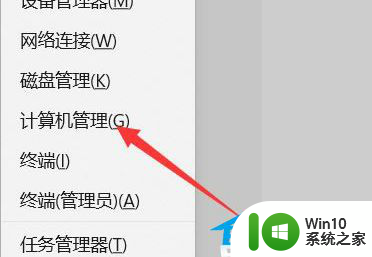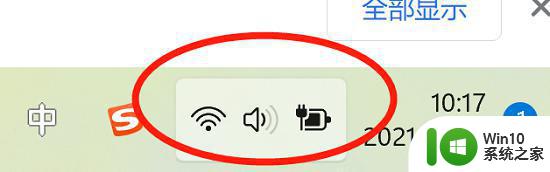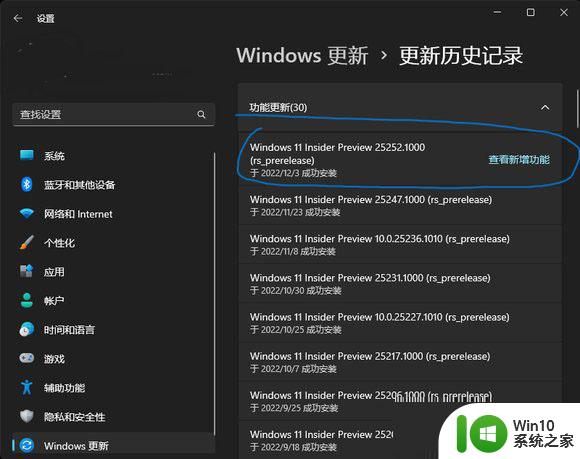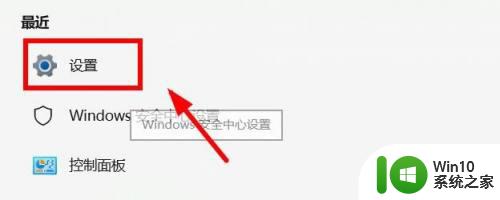win11点击鼠标没反应 Windows 11鼠标没有反应
更新时间:2024-02-14 12:50:19作者:xiaoliu
Windows 11是微软最新推出的操作系统,备受期待,近日有用户反映在使用Windows 11时遇到了一个令人困扰的问题——点击鼠标没有任何反应。这个问题不仅影响了用户的正常操作,也给他们带来了诸多不便。对于这个现象,有人猜测可能是系统的兼容性问题,也有人认为可能是驱动程序的故障所致。无论是哪个原因,对于用户来说,这都是一个令人烦恼的问题。为什么Windows 11会出现鼠标无反应的情况呢?让我们一起来探究一下。
具体步骤:
1.打开任务管理器
按下ctrl+delete+alt打开任务管理器。

2.点击详细信息
在任务管理器界面,点击详细信息。
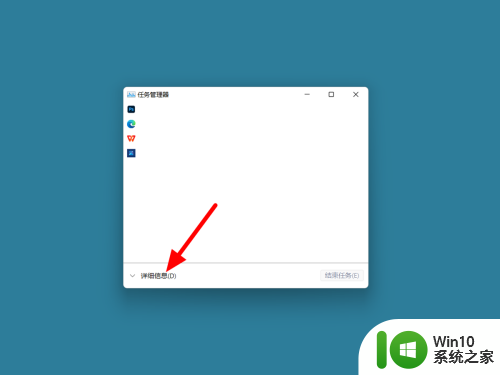
3.选中资源管理器
在详细信息界面,选中Windows资源管理器。
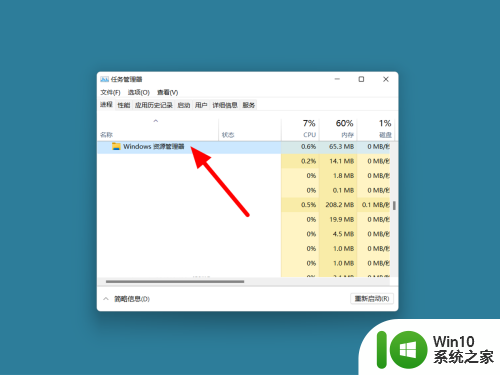
4.点击重新启动
点击重新启动,这样就恢复成功。

以上就是Win11点击鼠标没有反应的全部内容,如果遇到这种情况,你可以按照以上步骤解决问题,非常简单快速。